この記事を読めば…
WordPressで管理画面の投稿一覧に設定したアイキャッチ画像を表示する方法がわかります。
投稿編集画面を1つ1つ開いてアイキャッチ画像を確認するのめんどうなんやけど、いい方法ないんか?
それはプラグインを使って簡単に実現できるよ
WordPressで記事を投稿する時にアイキャッチ画像を設定している方は多いはずです。
でも、ふとした時に「昔どんなアイキャッチ画像を設定したっけ?」と思った経験はありませんか?
記事数が少ない時は、まだ1つ1つ確認するのもやる気が出ます。でも、100記事や200記事もあったらどうですか?
ちょっと抵抗ありますよね。そんな時には、プラグインを使って投稿一覧画面にアイキャッチ画像を表示しましょう。
プラグインを導入すると投稿一覧画面は次のようになります。
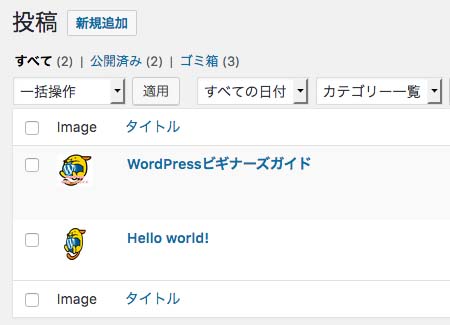
アイキャッチ画像は正方形で表示されるから、横長のアイキャッチ画像を設定していると少しつぶれた感じになるよ
このように表示されていると確認する手間がだいぶ省けるでしょう。悩んだ方はぜひこれから紹介するプラグインを導入してみてください。
投稿一覧画面にアイキャッチ画像を表示する
投稿一覧にアイキャッチ画像を表示するプラグインはFeatured Image Columnというプラグインです。
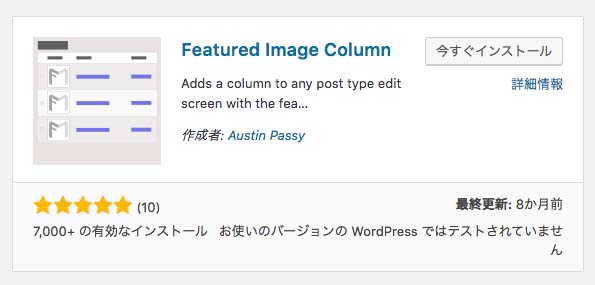
まずはプラグインをインストールしましょう。インストールが終わったら、プラグインを有効化してください。
プラグインを有効化すると、管理画面の設定メニューにFeatured Image Colという項目が表示されます。クリックするとプラグインの設定画面が開きます。
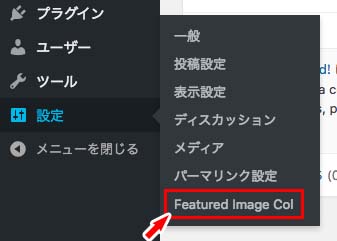
プラグインの設定項目はとても少ないです。アイキャッチ画像を表示したい一覧画面にチェックをつけるだけになります。
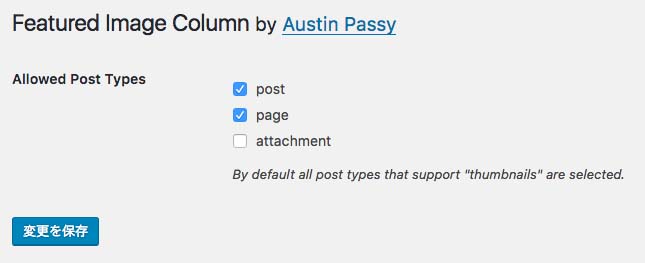
投稿一覧画面でアイキャッチ画像の確認をしてみましょう。Image欄が追加されて、そこに設定してあるアイキャッチ画像が表示されています。
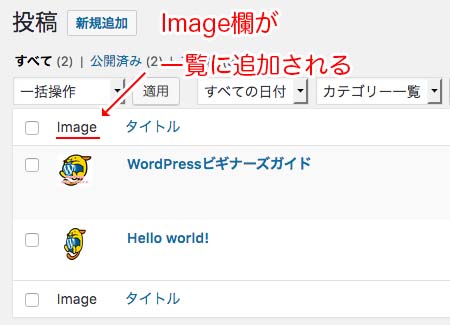
アイキャッチ画像が表示されていない場合を見てみましょう。次のように、灰色っぽい画像が表示されています。
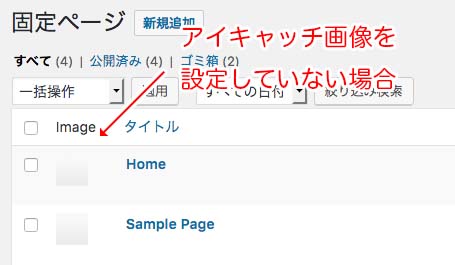
もし、アイキャッチ画像の設定を必ず行いたい場合は、デフォルトのアイキャッチ画像を設定する方法や設定を忘れた時に警告を表示する方法を試してみてください。


